이 내용은 Sublime Text 3가 설치되었다는 가정하에 진행하는 강좌입니다.
아직 Sublime Text 3를 설치하지 않으신 분은 https://studyforus.com/downloads/6939나 https://www.sublimetext.com/3에 가셔서 운영체제에 맞는 버전을 받으시면 됩니다.
먼저 Sublime Text 3를 실행하면 아래와 같은 검정색 화면을 볼 수 있습니다. 이러한 화면이 마음에 들지 않으시다면 Color Scheme을 바꾸실 수 있습니다. (Preferences -> Color Scheme -> 이 중에 하나 선택) 저는 이 화면이 마음에 들기 때문에 그대로 진행하겠습니다.
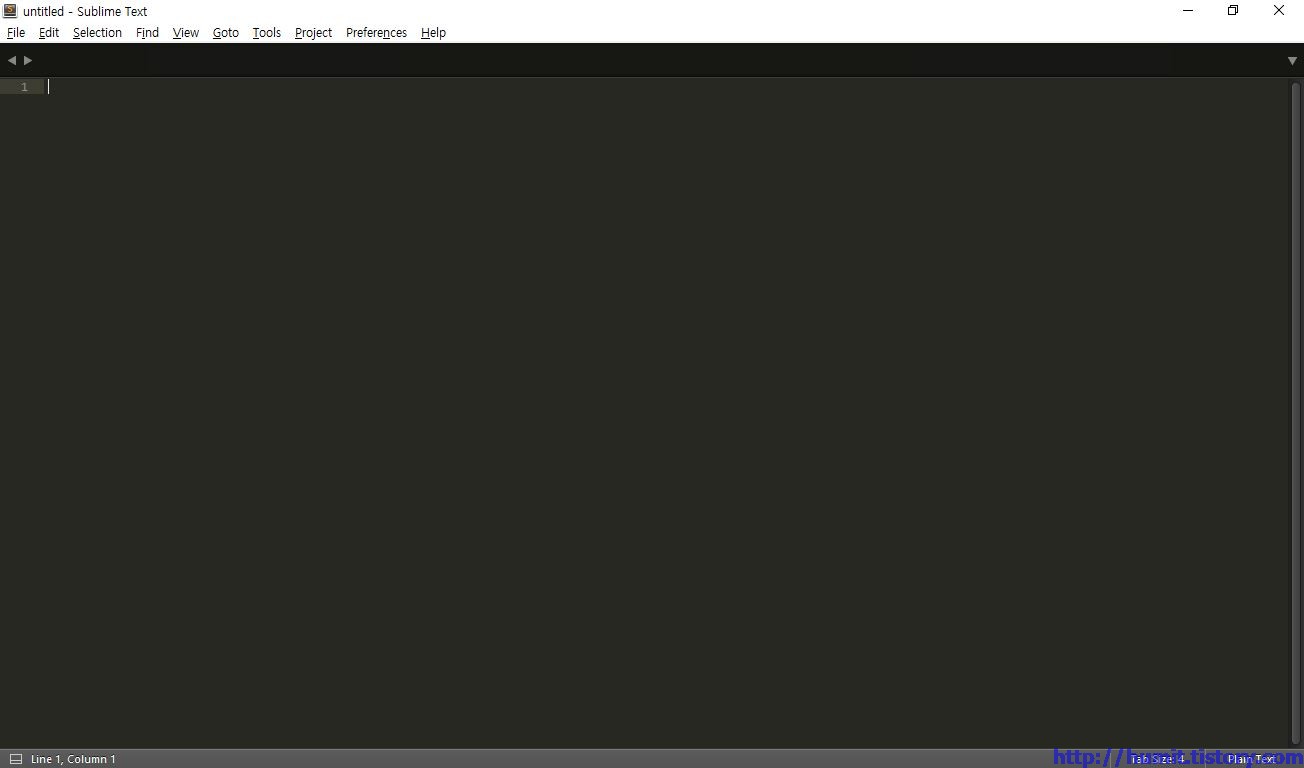
여기에서 Ctrl + ` (키보드에서 Esc키 바로 아래에 있는 키입니다. ~표시와 같이 있습니다.)를 누르시면 아래와 같이 밑에 부분에 콘솔창이 하나 뜨는 것을 볼 수 있습니다. 이 콘솔창에 아래 내용을 붙여넣으시고 Enter를 누르시기 바랍니다.
import urllib.request,os,hashlib; h = '2915d1851351e5ee549c20394736b442' + '8bc59f460fa1548d1514676163dafc88'; pf = 'Package Control.sublime-package'; ipp = sublime.installed_packages_path(); urllib.request.install_opener( urllib.request.build_opener( urllib.request.ProxyHandler()) ); by = urllib.request.urlopen( 'http://packagecontrol.io/' + pf.replace(' ', '%20')).read(); dh = hashlib.sha256(by).hexdigest(); print('Error validating download (got %s instead of %s), please try manual install' % (dh, h)) if dh != h else open(os.path.join( ipp, pf), 'wb' ).write(by)
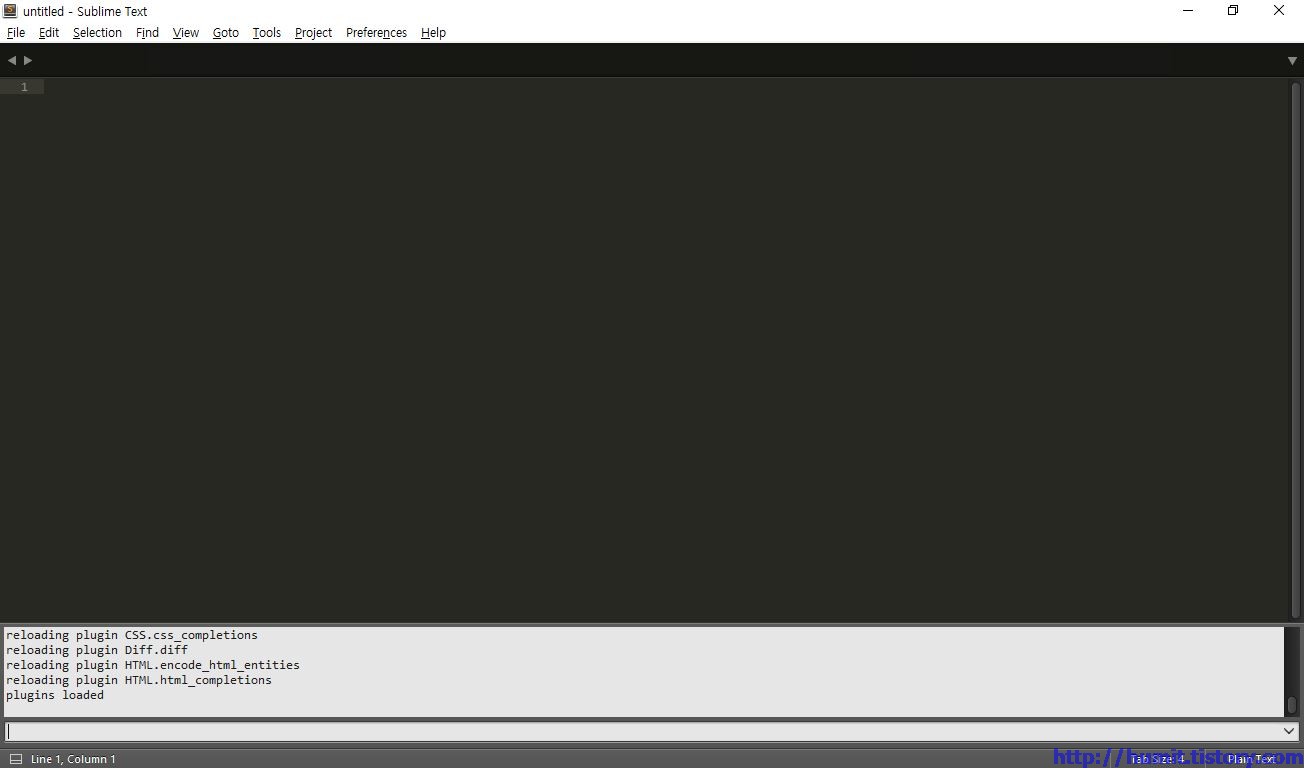
그러면 아마 경고창이 뜨면서 아래처럼 1 missing dependency was just installed, 와 같은 메시지를 볼 수 있습니다. 즉 여기에 나온데로 Sublime Text를 종료하고 다시 실행합니다.
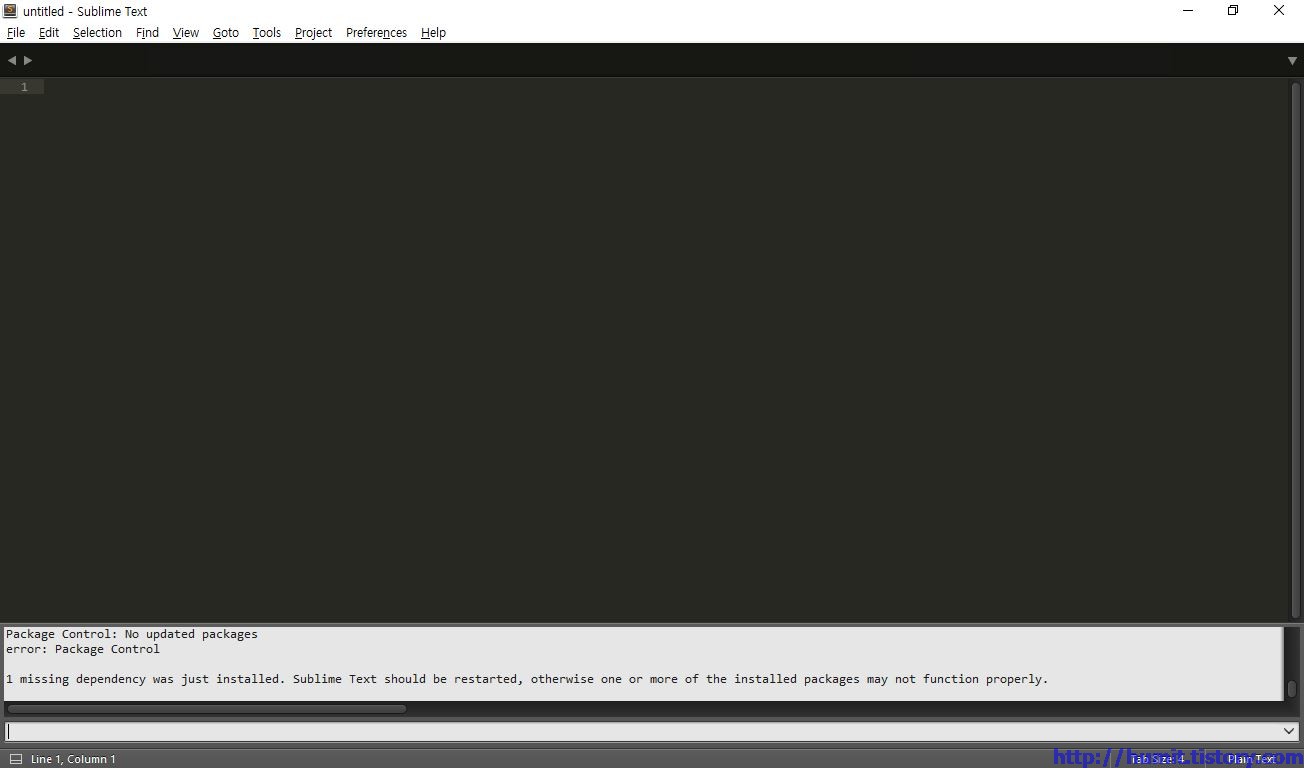
그래서 다시 실행을 하시면 아까와 달라진 것이 없어 보입니다...
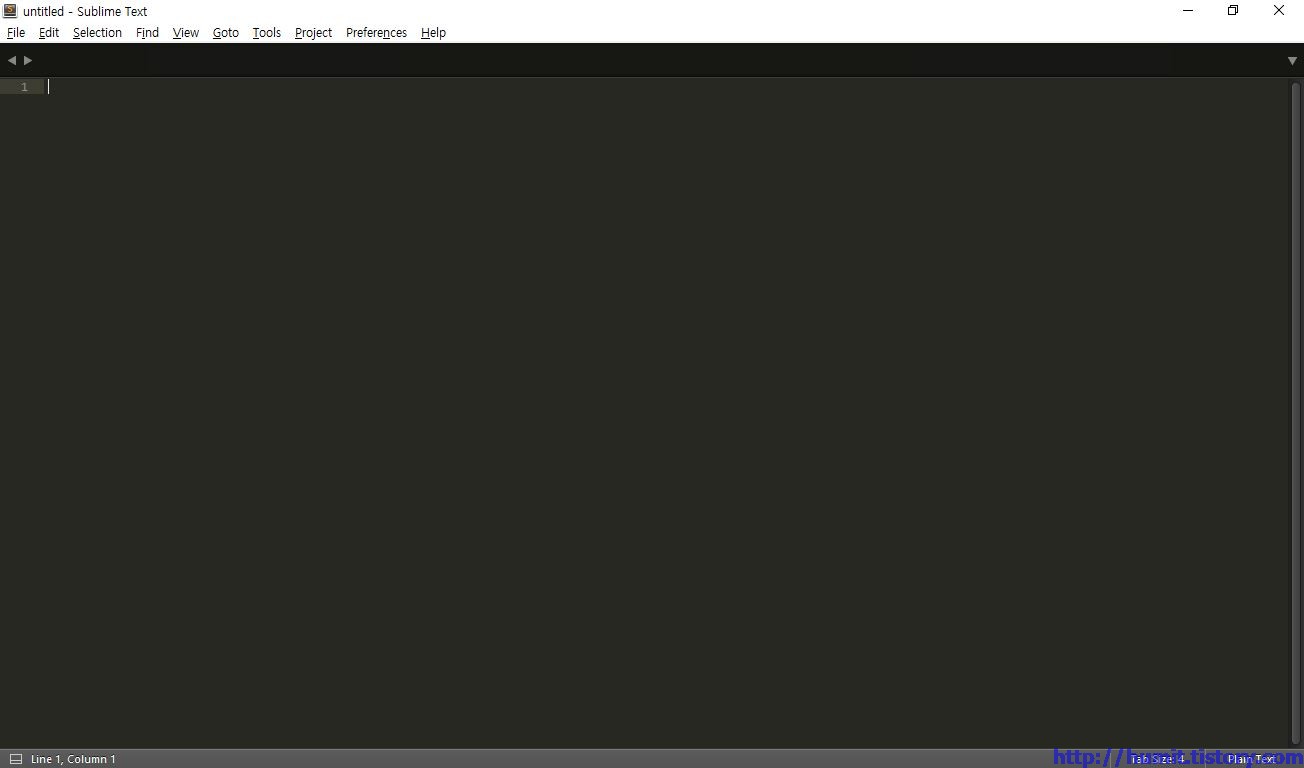
여기에서 Ctrl+Shift+P 를 누르시면 아래와 같이 가운데 상단 부분에 콘솔창이 뜨는 것을 확인하실 수 있습니다.
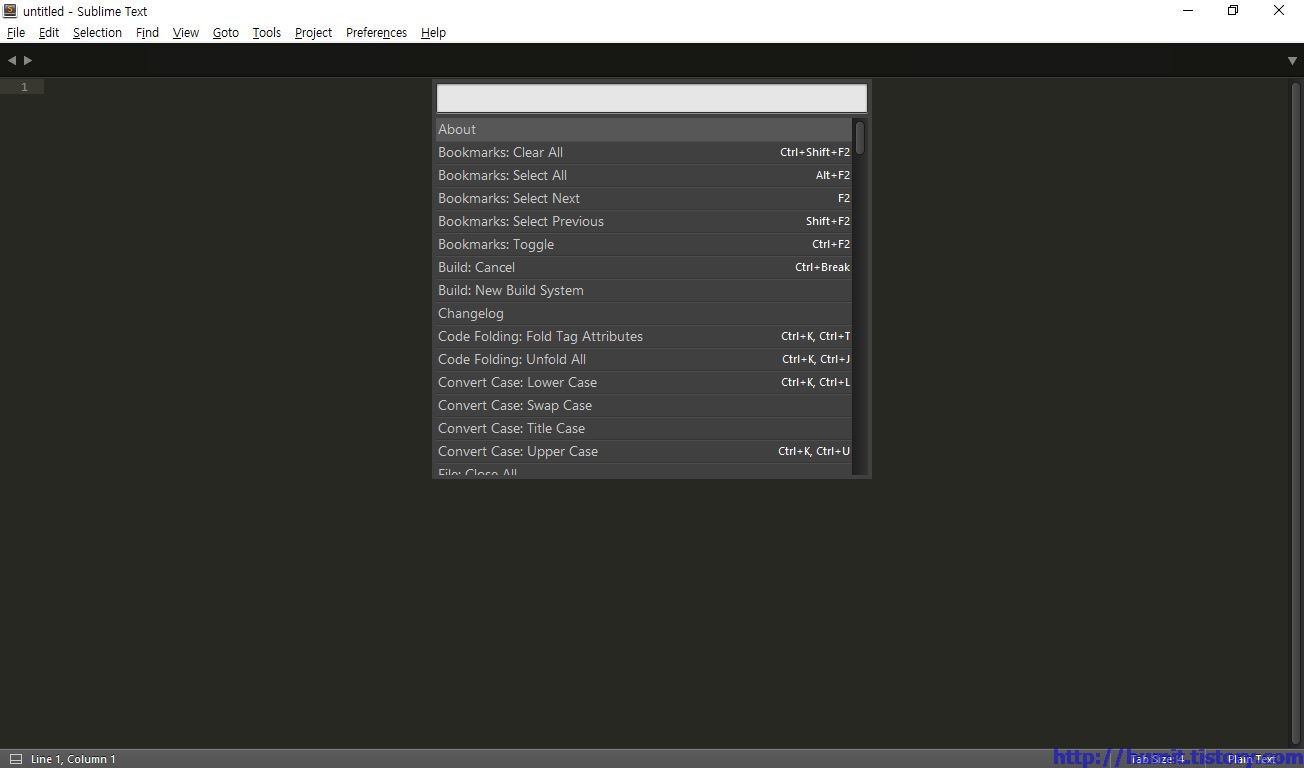
여기에서 pci를 입력하시고 Enter를 누르시면 됩니다.
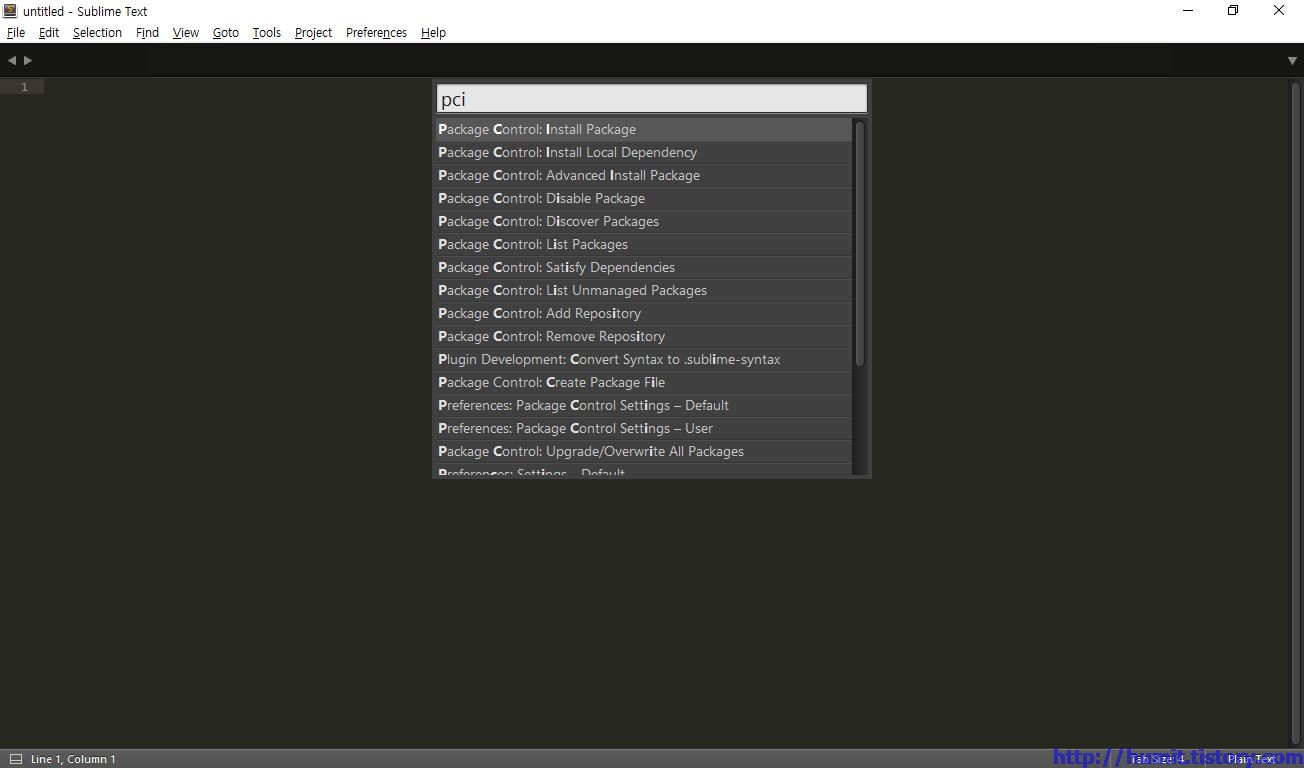
그러면 아래처럼 설치를 할 수 있는 패키지 목록이 쭉 나타나게 됩니다.
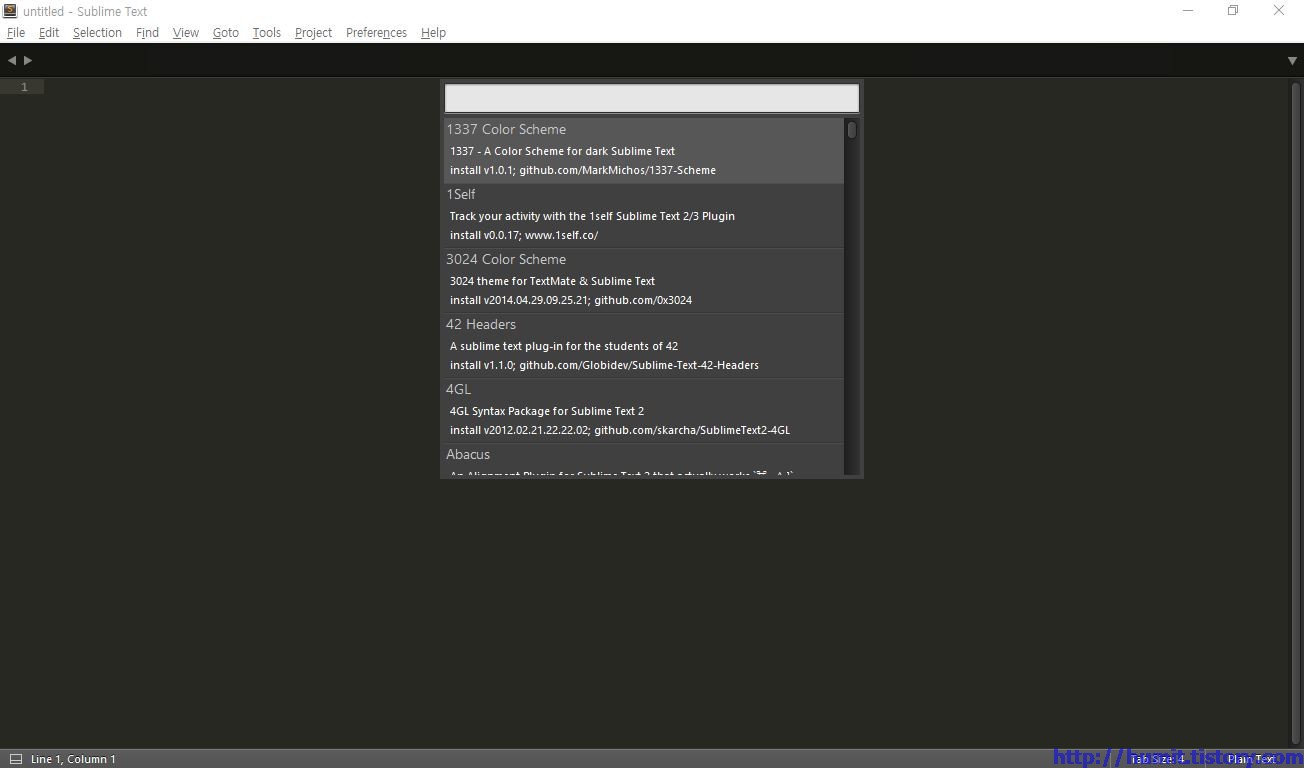
예를 들어서 SideBarEnhancements 패키지를 설치하고자 한다면 저 콘솔창에 아래처럼 sidebaren까지만 치더라도 바로 확인을 할 수 있고, 이 상태에서 Enter를 치시면 SideBarEnhancements 패키지가 설치되게 됩니다.
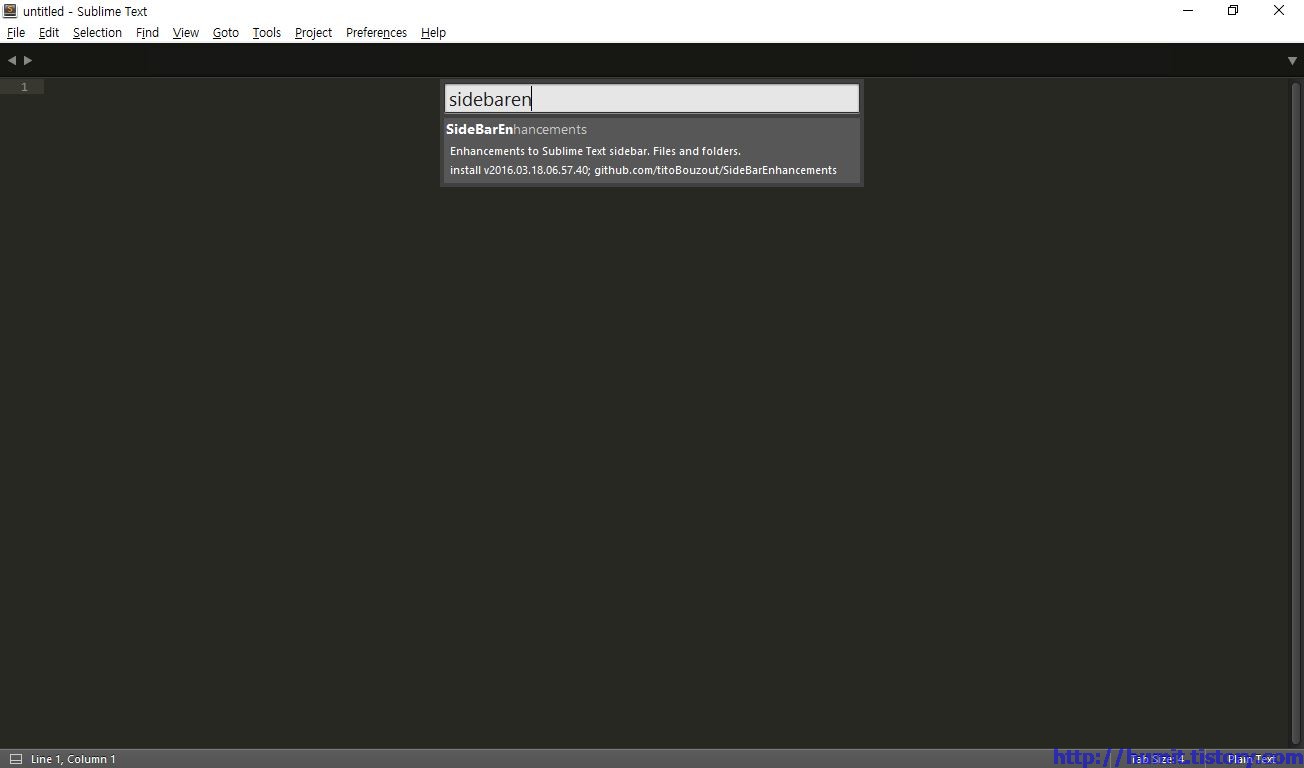
이러한 방식으로 다른 패키지와 Color Scheme도 설치를 할 수 있습니다.
다른 강의들을 위해서 SideBarEnhancements, PlainTasks, Emmet, SFTP 정도는 설치를 해두시는 편이 좋습니다.
만약 나중에 강의에서 필요한 패키지가 있다면 따로 소개를 하도록 하겠습니다.











